Меню опции TOOLS. Меню опции OPTIONS.
ENVIRONMENT/Editor.
Диалоговое окно этой опции показано на рис. П1.10.
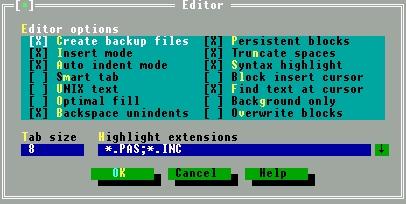
Рис. П1.10. Диалоговое окно опции Options/Environment/Editor
Активное состояние опции Create backup files заставит среду при записи файла с текстом программы проверить, существует ли уже одноименный файл; если существует, он будет переименован в файл с тем же именем и расширением .ВАК, что позволит иметь на диске предыдущую версию только что сохраненной информации. Опция Insert mode указывает на основной режим работы редактора: если она активна, редактор работает в режиме вставки, неактивна – в режиме замены.
Опция определяет лишь начальный режим работы сразу после загрузки Турбо Паскаля, так как в процессе работы с редактором Вы всегда можете переключить режим клавишей Ins. Активизация опции Autoindent mode облегчит Вам выделение отступами условных и составных операторов, так как в этом случае каждая новая строка будет начинаться с таким же отступом от левого края экрана, что и предыдущая строка. Опция Use tab characters определяет использование символов табуляции: если она активна, нажатие на клавишу табуляции вставит в текст специальный символ табуляции, если неактивна, в текст будет вставлено нужное число пробелов. Дополнительно к этому активная опция Optimal fill заставит редактор вставлять минимально возможное число символов табуляции и пробелов при нестандартной длине табуляционного интервала (не 8 символов).
Активная опция Backspace unindents связывает с клавишей Backspace функции уничтожения предыдущего символа с учетом автоотступа: если слева от курсора нет ни одного значащего символа, нажатие на Backspace сдвинет курсор к позиции предыдущего автоотступа. Обычно эта опция устанавливается в активное состояние одновременно с опцией Autoindent mode. Опция Cursor through tabs определяет перемещение курсора по строке при нажатии клавиши смещения курсора влево или вправо: если она активна, курсор смещается скачком всякий раз, когда в строке встречается символ табуляции; при неактивной опции он всегда смещается только на одну позицию. В поле Tab size Вы можете задать длину табуляционного интервала.
ENVIRONMENT/Mouse.
Группа опций Right mouse button определяет способ использования правой кнопки мыши в сочетании с нажатой и удерживаемой клавишей CTRL:
| Опция | Функция правой кнопки |
|---|---|
| Nothing | Нажатие на кнопку игнорируется |
| Topic search | Эквивалент действию опции Help/Topic search |
| Goto cursor | Эквивалент действию опции Run/Go to cursor |
| Breakpoint | Включает/отключает контрольную точку |
| Evaluate | Эквивалент действию опции Debug/Evaluate |
| Add watch | Эквивалент действию опции Debug/Add watches |
Например, если активной сделана опция Go to cursor, то при работе с мышью нажатие на ее правую кнопку при нажатой и удерживаемой клавиши CTRL будет эквивалентно вызову опции Run/Go to cursor или нажатию на клавишу F4.
При обращении к справочной службе в тексте могут встретиться ссылки на другие разделы справочных сообщений. Эти ссылки выделяются в справочном сообщении цветом (в стандартной настройке это – яркий желтый цвет). Соответствующие справки можно вызвать с помощью мыши: нужно установить указатель на ссылку и дважды подряд с небольшим промежутком времени (доли секунды) нажать левую кнопку легкими отрывистыми ударами. Этот прием требует определенной сноровки, так как слишком большая пауза между нажатиями воспринимается средой как два нажатия на левую кнопку, а не как команда вызова соответствующей справки. Поле Mouse double click в диалоговом окне опции Environment/Mouse используется для регулирования промежутка времени, в течение которого два нажатия воспринимаются как одна команда: для увеличения интервала установите указатель мыши ближе к правой границе поля и нажмите левую кнопку.
Переключаемая опция Reverse mouse buttons используется для реверсирования функции кнопок мыши: при ее активизации нажатие на левую кнопку воспринимается средой как нажатие на правую кнопку и наоборот. Эта опция может быть полезна в том случае, если Вам удобнее работать с мышью левой рукой.